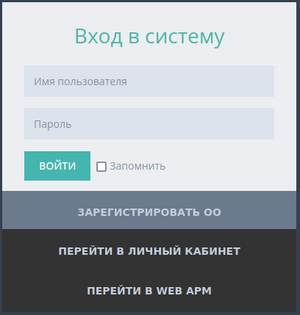Filskiy (обсуждение | вклад) |
Filskiy (обсуждение | вклад) |
||
| Строка 37: | Строка 37: | ||
2. В распакованной папке, найти файл с названием '''install.cmd'''<br> | 2. В распакованной папке, найти файл с названием '''install.cmd'''<br> | ||
3. Запустить файл '''install.cmd''', обязательно от имени '''''администратора''''', для чего на файле нажать правую кнопку "мыши" и в меню выбрать '''"Запустить от имени Администратора"'''. Установка будет произведена по адресу '''C:\Program Files\smpo-server'''.<br> | 3. Запустить файл '''install.cmd''', обязательно от имени '''''администратора''''', для чего на файле нажать правую кнопку "мыши" и в меню выбрать '''"Запустить от имени Администратора"'''. Установка будет произведена по адресу '''C:\Program Files\smpo-server'''.<br> | ||
4. Если имеется ключ лицензии, необходимо поместить его | 4. Если имеется ключ лицензии, необходимо поместить его в каталог '''C:\Program Files\smpo-server'''. | ||
[[Файл:KROS_registration.png|300px|thumb|top|right|link=https://jupiter8.ru/helpdesk/open.php]]Для оформления заявки на получение ключа лицензии, необходимо на сайте [https://jupiter8.ru/helpdesk/open.php jupiter8.ru] перейти в '''"Центр поддержки"''', нажать '''"Новая Заявка"''', выбрать '''"Категорию"''' и перейти к заполнению формы. | [[Файл:KROS_registration.png|300px|thumb|top|right|link=https://jupiter8.ru/helpdesk/open.php]]Для оформления заявки на получение ключа лицензии, необходимо на сайте [https://jupiter8.ru/helpdesk/open.php jupiter8.ru] перейти в '''"Центр поддержки"''', нажать '''"Новая Заявка"''', выбрать '''"Категорию"''' и перейти к заполнению формы. | ||
5. Открыть командную строку от имени администратора<br> | 5. Открыть командную строку от имени администратора<br> | ||
Версия от 10:42, 13 декабря 2022
Методика тестирования работоспособности Сервер-КРОС Скачать в pdf
По умолчанию настройки сервера рассчитаны на работу комплекса на ПК с объемом оперативной памяти 8Гб.
Архив сервера предоставляется по запросу. Требуется написать официальное письмо на elesta@elesta.ru
Без лицензии локальный сервер работает с полным функционалом 1 месяц с ограничением в 100 приборов "Сатурн" и 10 приборов "Юпитер".
Установка Oracle Java Runtime Environment (JRE) 8
Скачать и установить Oracle Java 8 с параметрами по умолчанию. Скачать установочный пакет Java можно здесь
После установки ПО на Windows, рекомендуется перезагрузить компьютер.
Проверить версию java, выполнив в командной строке команду
java -version
Должна быть установлена Java(TM) SE Runtime Environment версии 8 (1.8.0_202, где 8 - версия, 202 - номер обновления, значения которого могут изменяться в зависимости от версии обновления).

Установка PostgreSQL
ПО проходило тестирование с использованием PostgreSQL 9.6, 10, 11, 12, 14.
Необходимо особо отметить, что версия 9.6 больше официально не поддерживается на ОС семейства Windows старше версии 8.1. В связи с этим, если вы используете Windows 8.1, 10, 11 или Windows 2012R2, 2016, 2019, 2022, рекомендуется устанавливать PostgreSQL версии 12 или 14.
Необходимую версию можно скачать с сайта разработчика
Так же можете воспользоваться ссылкой на наш репозиторий:
Все установочные пакеты предназначены для ОС 64-bit
В процессе установки PostgreSQL выполнить:
- Для пользователя postgres установить пароль postgres.
- При установке PostgreSQL не устанавливаете модуль Stack Builder. Снимите отметку о его установке, когда установочный пакет запросит выбрать компоненты.
!!!Внимание!!!
При использовании PostgreSQL 14, после установки обязательно измените протоколы шифрования пароля с scram-sha-256 на md5. Это необходимо сделать в файлах конфигурации pg_hba.conf и postgresql.conf - возможно надо будет снять коментарий со строки:#password_encryption = scram-sha-256 # scram-sha-256 or md5.
Установка ПО Сервер - КРОС
1. После получения архива, распаковать его в любое удобное место на жестком диске
2. В распакованной папке, найти файл с названием install.cmd
3. Запустить файл install.cmd, обязательно от имени администратора, для чего на файле нажать правую кнопку "мыши" и в меню выбрать "Запустить от имени Администратора". Установка будет произведена по адресу C:\Program Files\smpo-server.
4. Если имеется ключ лицензии, необходимо поместить его в каталог C:\Program Files\smpo-server.
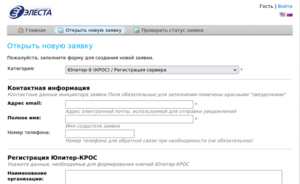
Для оформления заявки на получение ключа лицензии, необходимо на сайте jupiter8.ru перейти в "Центр поддержки", нажать "Новая Заявка", выбрать "Категорию" и перейти к заполнению формы.
5. Открыть командную строку от имени администратора
6. Выполнить команду smpo-server start. Сервер-КРОС будет запущен.
Для входа в систему администрирования нужно в любом браузере (рекомендуем Google Chrome) открыть WEB-страницу по адресу сервера (можно локальному, если он находится в Вашей локальной сети) указав порт 9900
Например:
http://localhost:9900 или http://192.168.1.13:9900 192.168.1.13 - IP компьютера, на котором установлен сервер.
Появится приглашение ввести логин и пароль пользователя:
Использовать установленные по умолчанию
Логин : superadmin Пароль: superadmin
Если удалось выполнить все пункты, можно сделать вывод, что Сервер установлен и работает корректно.
Сервер-КРОС имеет встроенную диагностику доступности портов. Нажмите на кнопку ниже чтобы узнать, как выполнить диагностику портов.